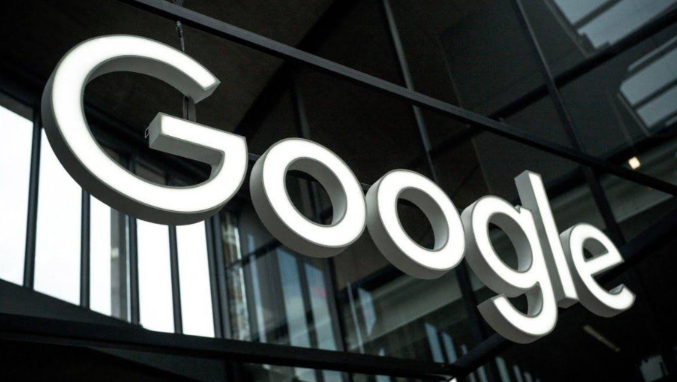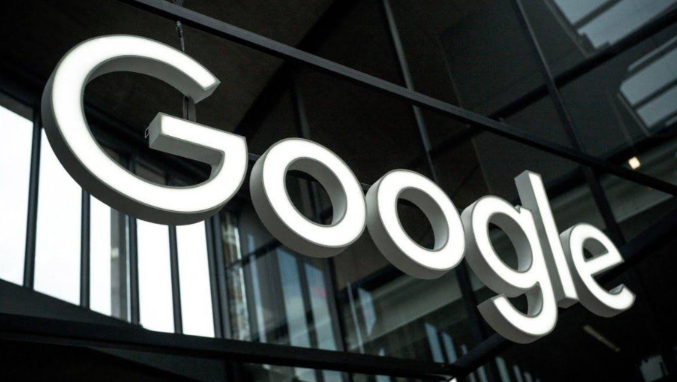
以下是Chrome浏览器下载安装及自动同步功能设置流程:
一、Chrome浏览器下载安装
1. 访问官网:打开浏览器,输入Chrome浏览器的官方网址[https://www.google.cn/intl/zh-CN/chrome/](https://www.google.cn/intl/zh-CN/chrome/),进入下载页面。
2. 选择版本:根据自己的操作系统(如Windows、Mac、Linux等)选择合适的Chrome浏览器版本。一般来说,官网会自动识别你的操作系统并提供相应的下载选项,但也可以手动切换以确认。
3. 下载安装包:点击“下载Chrome”按钮,等待下载完成。下载速度可能会受到网络状况的影响。
4. 安装浏览器:找到下载的安装包文件,双击运行它。在安装向导中,按照提示进行操作,如阅读并接受许可协议、选择安装位置等。通常情况下,保持默认设置即可顺利安装。如果需要自定义安装路径,可以点击“浏览”按钮选择其他文件夹。
5. 完成安装:安装完成后,可以选择立即启动Chrome浏览器,或者在桌面创建快捷方式以便日后快速访问。
二、自动同步功能设置
1. 登录账号:打开Chrome浏览器,点击右上角的个人头像图标,选择“登录到Chrome”。输入你的Google账号信息完成登录。
2. 进入同步设置界面:登录成功后,Chrome会弹出一个同步设置界面。如果没有弹出,可以点击右上角三个点,选择“设置”,然后在左侧导航栏中选择“同步和Google服务”。
3. 开启同步开关并选择同步内容:在“同步和Google服务”页面,开启“同步开关”。接着,根据个人需求选择要同步的内容类型,如书签、密码、历史记录、扩展程序等。勾选相应的选项后,这些数据将会在不同设备上保持同步。
4. 安全与权限设置:为了确保账户安全,建议开启两步验证(2FA),防止账户被盗。如果在公共设备上使用Chrome并同步了密码,记得退出时点击“从这台设备中移除账户”,以避免他人获取你的信息。此外,还可以在同步设置中勾选“使用自定义加密密钥”来自行管理加密方式,增强数据的安全性。
5. 检查同步状态:在“同步和Google服务”页面里可以查看当前同步的状态是否正常。如果有冲突或失败的情况,会有相应的提示信息。
6. 暂停特定设备的同步:如果不想让某些设备一直同步,可以在该设备的同步设置页选择“暂停同步”,这样就不会更新数据,也不会影响其他设备的同步。
总之,通过以上步骤,您可以轻松完成Chrome浏览器的下载安装以及自动同步功能的设置。这将为您带来更加便捷的跨设备浏览体验。